简介
size优化是移除unused resources,降低app的size。
可以节省设备空间,同时也可以提升app在store上的下载几率。
工具
size优化会用到Android Studio自带工具: “Remove Unused Resources”
优化实践
-
使用工具:“Remove Unused Resources” 移除Unused资源
-
1.1 选择工具
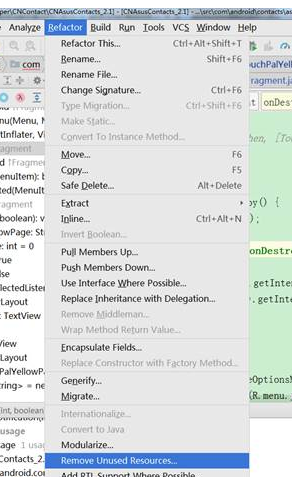
-
1.2 Preview确认
Refactor前建议先Preview查看一下待移除的资源,做一次确认
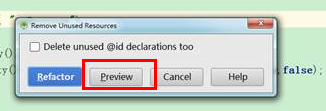
Contact执行操作后共移除1971项
-
1.3 编译并验证
发现app触宝相关功能会crash.
因为触宝的.jar会通过反射的方式使用资源(aar可以避免这类问题,因为aar可以带资源)
-
1.4 修复问题,再次验证
恢复所有触宝用到的资源,验证app可正常运行
-
-
移除pad对应的resources
因Pad资源不再使用,因此移除Contact的Pad资源,包含value, layout, drawable下面的
- sw580
- sw680
- sw800
-
其他
除了移除unused resources外,针对减小app size还有下面的建议:
- icon建议使用svg格式适配所有型号的专案
- 无需透明度图片建议使用jpg而非png图片
- 使用针对智能手机优化过的三方库
-
启用ProGuard 压缩
buildTypes { release { minifyEnabled true //启用代码压缩,混淆 shrinkResources true //启用资源压缩 ...... } }
PS: 如果仅需要代码压缩,不做混淆,可以proguard文件中制定:-dontobfuscate
优化效果对比
优化前size: 29,715KB
优化后size: 25,478KB
共节省size: 4.237M (4237KB)
PS:size以Jenkins build出的apk为准 (proguard压缩过的大小)
注意事项
需要特别注意以下两种情形,AS工具不会纳入检查,需要手动确认
- jar包中通过反射使用的resources
- 外部app通过反射使用的resources
比如Contact中触宝jar包会使用到的resources,在使用工具后会被删除掉,需要手动恢复回来。
测试
优化完成后必不可少的步骤是测试,依据前面修改范围,有几处需要重点测试
- Font size change
- Display size change
- 不同resolution 设备UI展示测试
当然还有比不可少的monkey测试
